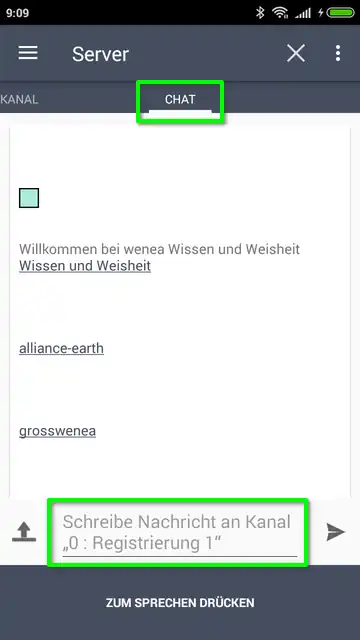Den Mumla-Client für Android finden Sie im Play-Store. Nachdem Sie ihn mit der Suchfunktion gefunden haben, tippen Sie auf Installieren .
Nun die angezeigten Einträge mit Zustimmen aktivieren.
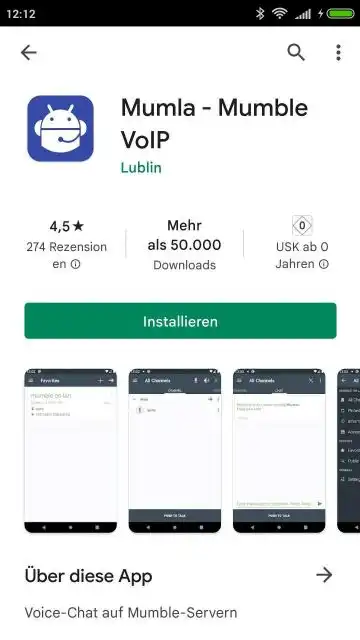
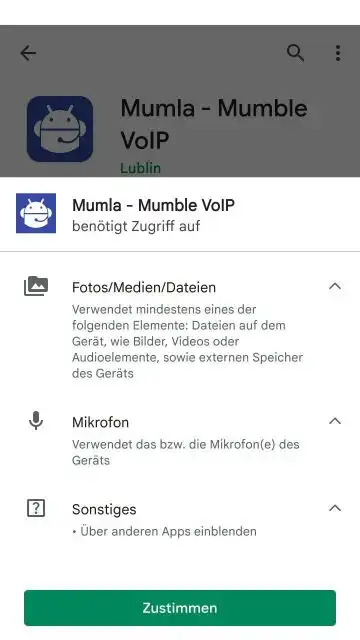
Jetzt kann Mumla (Mumble) mit Öffnen aufgerufen werden.
Mit dem Willkommensgruß sollte jetzt ein Zertifikat generiert werden.
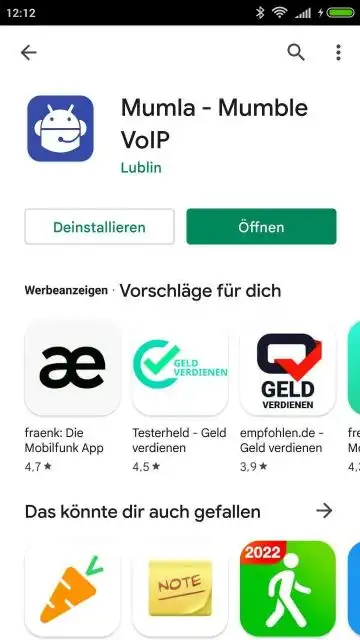
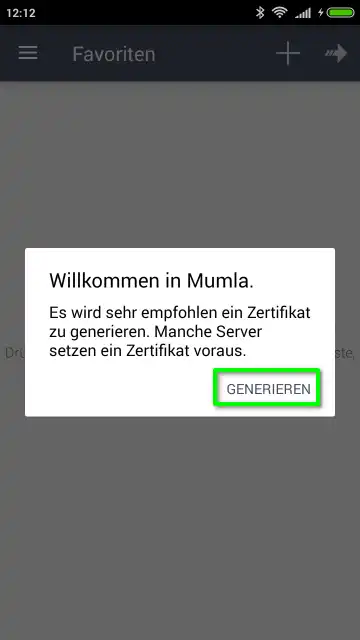
Nachdem das Zertifikat erstellt wurde, kann jetzt ein Favorit für alliance-earth angelegt werden.
Dazu tippt man auf das oben stehende Kreuz, und eine Eingabemaske öffnet sich.
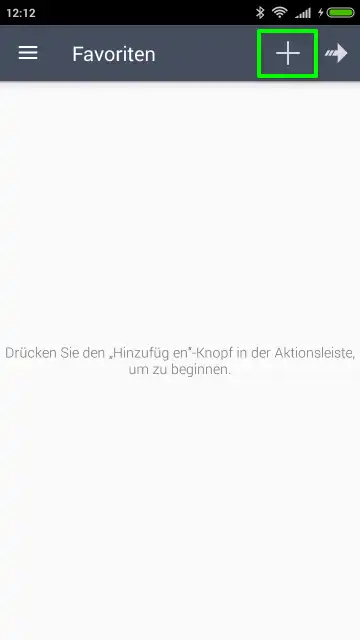
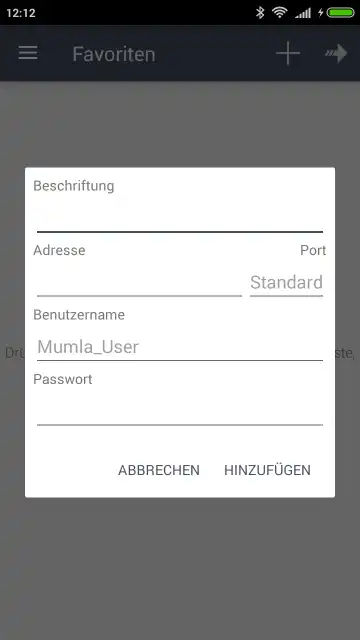
In die Maske sollten folgende Daten eingetragen werden:
Frei wählbar, z.B. alliance-earth
www.wissenundweisheit.de
64738
Vorname [PLZ] Bundesland
In die Zeile Passwort bitte nichts eintragen!
Nach Hinzufügen des Favoriten sollte er in der Favoritenliste mit dem eingetragenen Namen erscheinen.
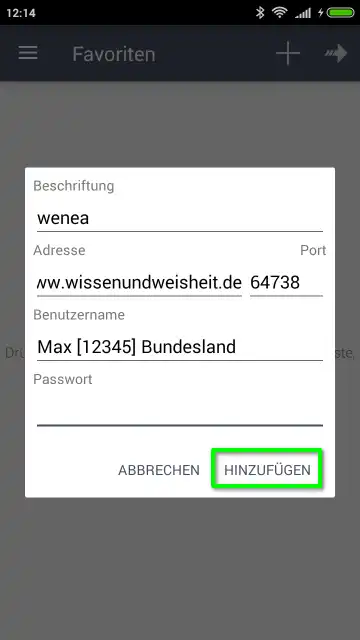

Indem auf den wealliance-earth-Favoriten getippt wird, stellt Mumla eine Verbindung zum alliance-earth-Server her, nachdem das zuvor generierte Zertifikat mit ERLAUBEN aktiviert wird.
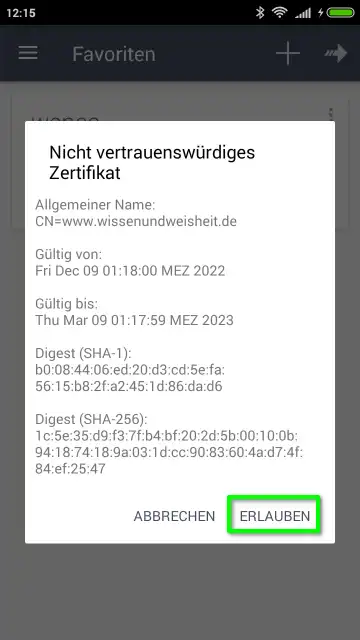
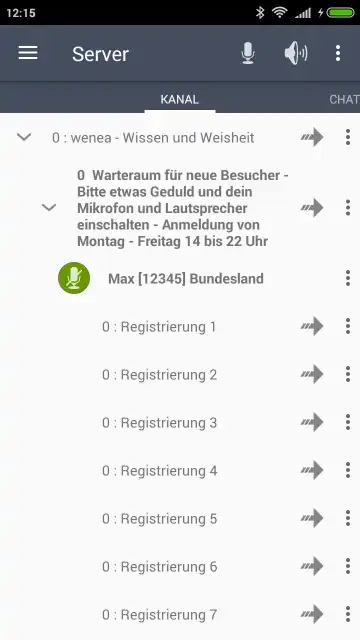
Für eine funktionierende Kommunikation in der alliance-earth-Gemeinde ist es unerlässlich einige Einstellungen vorzunehmen.
Dafür öffnen wir das Drei-Punkte-Menü und tippen auf Sendemodus.
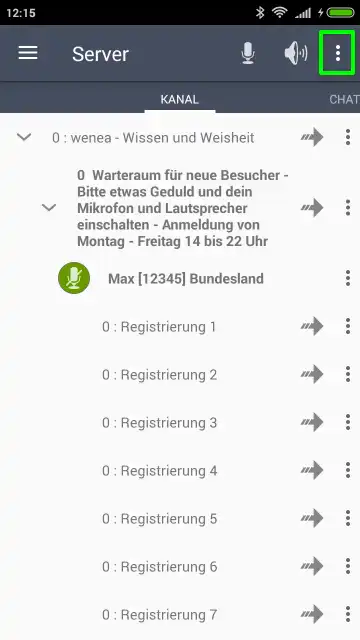
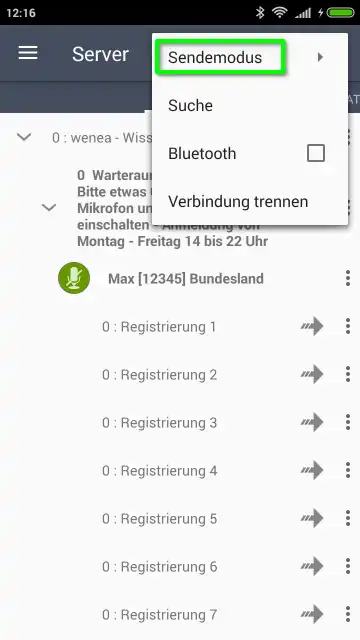
In dem Sendemodus-Menü befindet sich der Eintrag Zum Sprechen drücken.
Diesen Eintrag antippen und das Menü wieder schließen.
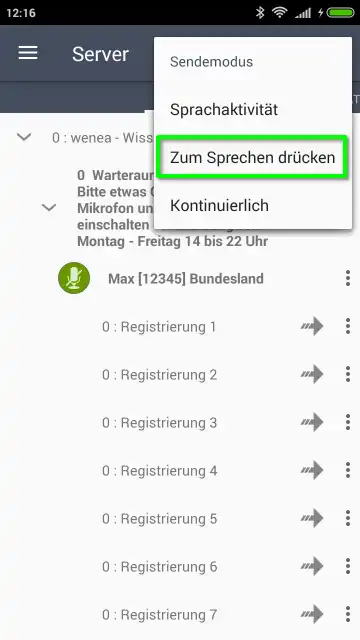
Jetzt auf das Drei-Striche-Menü tippen und den Eintrag Einstellungen wählen. Es öffnet sich eine Liste der möglichen Einstellungen.
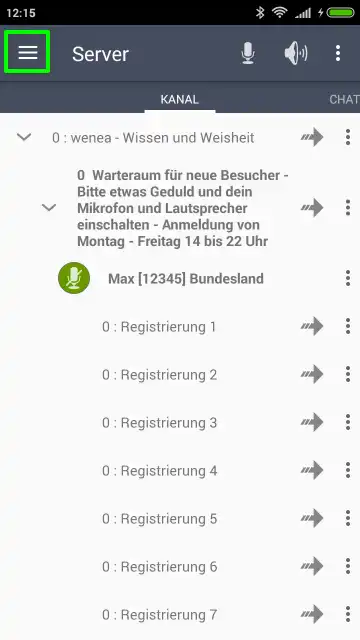
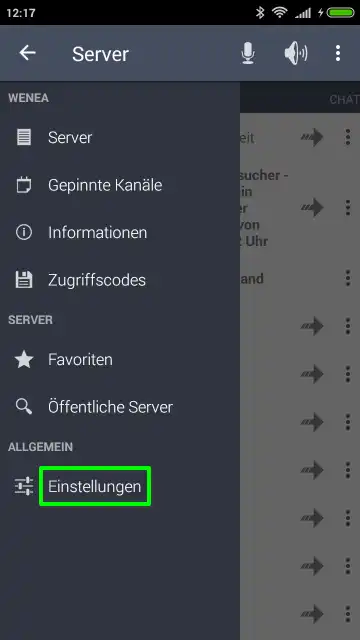
In der Liste geht es mit dem Eintrag Allgemein weiter. Dort wird bei Text-zu-Sprache das Häkchen entfernt.
Das hat zur Folge, dass die Computer-Stimme abgeschaltet wird, die sonst den Text aus dem Mumla-Chat vorliest.
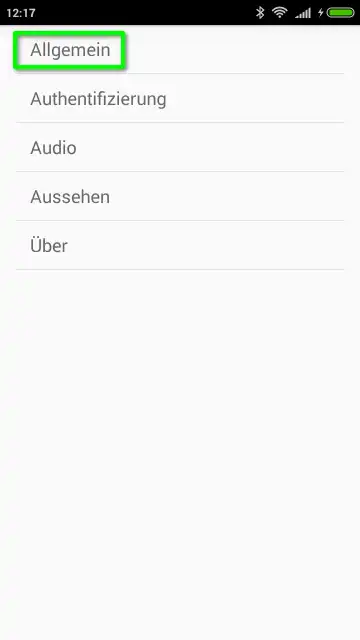
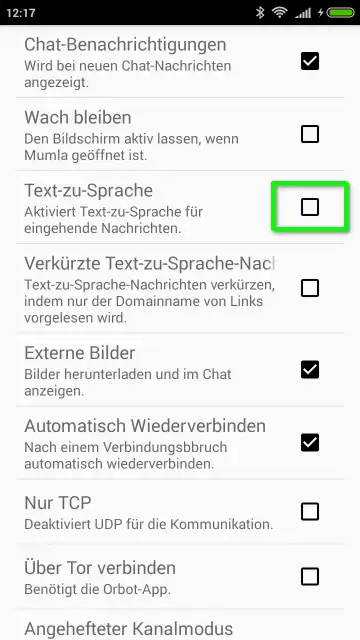
Für eine gute Kommunikation in der alliance-earth-Gemeinschaft ist die Einrichtung einer Sprechtaste erforderlich.
Zurück in der Liste der Einstellungen tippen wir nun auf Audio, und öffnen den Sendemodus.
In diesem wird der Eintrag Zum Sprechen drücken (Push-To-Talk) ausgewählt.
Jetzt geht es wieder zurück zu den Audio-Einstellungen.
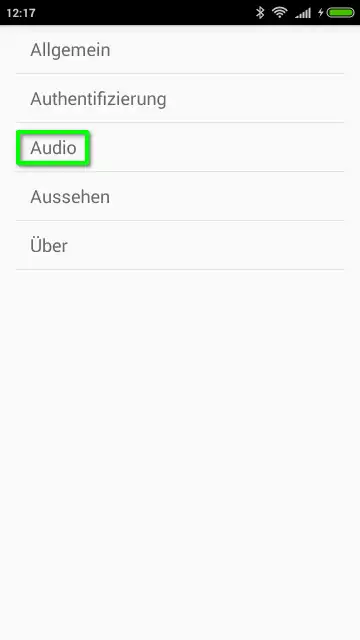
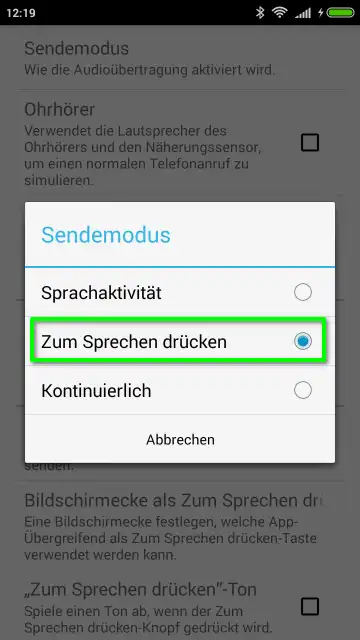
Die Liste der Audio-Einstellungen zeigt den Eintrag Zum Sprechen drücken. Dort sollte kein Häkchen sein.
Nach dem Schließen der Einstellungen finden wir in der KANAL-Ansicht am unteren Ende das Feld ZUM SPRECHEN DRÜCKEN.
Dieses ist die Sprechtaste, die beim Antippen das Mikrofon aktiviert und beim Loslassen deaktiviert.
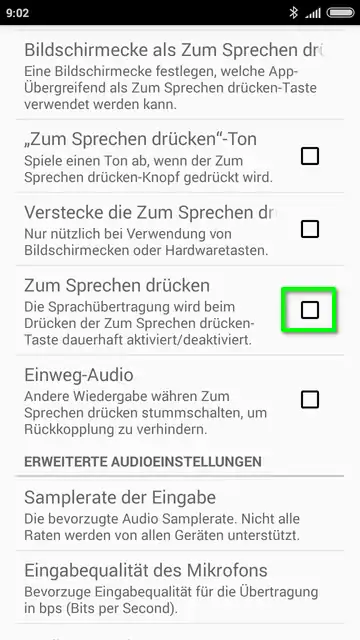
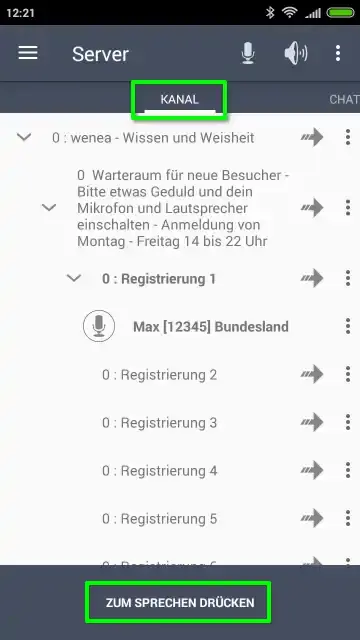
Hie können schriftliche Nachrichten gesendet und gelesen werden.
Der Chat-Bereich wird entweder durch Tippen auf das obere CHAT-Register oder durch horizontales Wischen in den Sichtbereich gebracht.
(Der Wechsel in die Kanal-Ansicht funktioniert auf die gleiche Weise.)
In den gekennzeichneten Bereich kann eine Nachricht eingetragen werden, und mit dem Pfeil auf der rechten Seite wird sie abgeschickt.